把真人转成逼真的水彩素描画-PS艺术照教程
来源 Webjx 发布时间 2009-08-21
与通常采用滤镜方法为主来制作照片的素描效果不同,这篇照片转素描画效果的教程主要是利用画笔工具来制作。人物轮廓线都是用细线画笔描绘,然后再以水彩画笔修饰,虽然动手的地方较多,但做出的效果非常逼真。
原图

转成素描画的最终效果

把真人转成逼真的水彩素描画-PS艺术照教程
1、打开一幅水平宽度为500像素的图片,让我们把图片成比便放大到原始图像的5倍。从"图像" ----"图像大小"里执行。执行这一步后你的图像看起来质量会比较糟。

2、得到一个合适的图像大小后,创建一个新层取名"素描线稿"层,选择画笔工具,使用一种深棕色,画笔大小为2像素,不透明度为100,再将原始图像透明度降低到75%,这样你可以看到一个清楚的线稿。
现在回到"素描线稿"层使用画笔在图层上粗略的画出一些线稿,这里运用的技巧很简单直观,用画笔大概的建立起图像。如果你有一些线稿弄得有些糟先不要删掉它,这有助于我们正在努力创建的艺术效果,注意沿着原图像的纹理来画,比如,沿着头发与眼睛可以随着纹理随机性的画一些线条,有一个好的窍门就是按住鼠标左键不放在同一地方重复来回的涂画,而不是用鼠标点击一下再画一下,下面的图中你可以看到这一过程中不同阶段的效果。
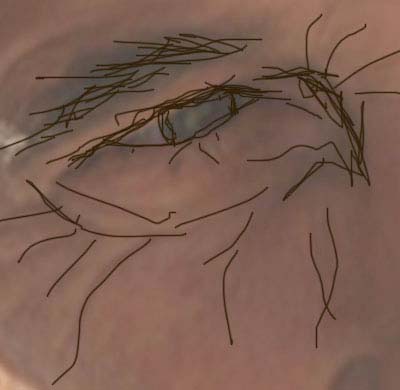


3、到现在为止看起来还不错,你需要继续把图片上的人物的其它的地方也用素描线稿描上(只是描图像上的人物而不是背景)。
| 12下一页 |